bizhub C35
簡易說明書
Shortcut Manual
�
Control Panel 控制面版
1. Touch Panel 輕觸螢光幕
2. [Power Save] 省電開關
3. [Fax] 傳真
4. [Email] 掃描到電郵
5. [Folder] 掃描到資料夾
6. [Copy] 影印
7. [Reset] 重設
8. [Interrupt] 插隊
9. [Stop] 停止
10. [Start (Color)] 開始鍵(彩色)
11. [Start] Indicator 開始指示燈
12. [Start (B&W)] 開始鍵(黑白)
13. Keypad 數字鍵
14. [C] Clear Key 清除
15. [Error] Indicator 錯誤指示燈
16. [Data] Indicator 資料指示燈
17. [Utility/Counter] 公用設定/錶數
18. [Mode Memory] 模式記憶
19. [Access] 密碼鍵
2
�
Copy Function 影印功能
Touch [Copy] on touch screen or Press [Copy] on panel
於螢光幕內點 [影印] 或 控制版面上按[Copy]
[Color Setting 彩色設定]
Color Copy 彩色影印
1. Touch [Copy]
按[影印]
2. Touch [↓]
按 [↓]
3. Touch [Color Mode]
按[色彩模式]
-
[Auto Color] This setting to automatically
detect the documents are in color or black and white
[自動彩色] 自動探測原稿是
彩色文件或黑白文件
-
[Full Color] Copy in full color
[全彩] 影印彩色文件
4. Press [Start (Color)]
按 [Start (Color)]
Copy B/W 黑白影印
1. Press [Start (B&W)]
按 [Start (B&W)]
3
�
Copy Function 影印功能
[Paper size and paper type setting 紙張尺寸和類型設定]
1. Load the paper face down in the tray 1 (bypass tray)
把影印頁面向下放在紙盤 1(手送紙盤)上
2. Touch [Paper]
按[紙張]
3. Touch [Tray 1]
按[紙盤 1]
4. Touch [Paper tray setting]
按[變更紙匣設定]
5. Touch [Paper Size] or [Paper Type]
按[紙張大小] 或 [紙張類型]
Custom paper size 自訂尺寸
1. Touch [Paper Size]
按[紙張大小]
2. Touch [Custom Size]
按[自訂大小]
3.
Input size to [X] and [Y]
輸入[X]和[Y]的尺寸
4. Touch [OK] 2 times
按[確定]兩次
Paper Type 紙張類型
1. Touch [Paper Type]
按[紙張類型]
2. Select different paper type and press [OK] 2 times
選擇不同的紙張類型再按[確定]兩次
4
�
Copy Function 影印功能
[Zoom Setting 縮放設定]
1. Touch [Zoom]
按[縮放]
2. Touch [+]/[-] Specify the zoom ratio of the copy
(25.0% to400.0%)
按[+]/[-]設定縮放尺寸(25.0 到 400.0%)
3. Select a preset zoom ratio
選擇預設的縮放倍率
4. Touch [Manual] to enter a custom zoom ratio.
按[手動] 並輸入需要的縮放尺寸
[Duplex 雙面]
A. Touch [Duplex/Combine]
按[雙面/組合]
B. 1 > 2 Single-sided Original to Double-sided Copy
單面原稿 印 雙面副本 1 > 2 單面 > 雙面
C. 2 > 1 Double-sided Original to Single-sided Copy
雙面原稿 印 單面副本 2 > 1 雙面 > 單面
D. 2 > 2 Double-sided Original to Double-sided Copy
雙面原稿 印 雙面副本 2 > 2 雙面 > 雙面
5
�
Copy Function 影印功能
[Combine 多合一]
1. Touch [Duplex/Combine]
按[雙面/組合]
2. Touch [Combine]
按[組合]
3. Touch [2in1], [4in1 Horizontal] or [4in1 Vertical]
按[二合一], [單面 4 頁水平] 或 [單面 4 頁垂直]
[Density 密度]
1. Touch [↓] to page 2
按[↓] 到第二頁
2. Touch [Density]
按[密度]
3. Touch [+]/[-] to adjust density
按[+]/[-]調整密度
[Original Type 原稿類型]
1. Touch [↓] to page 2
按[↓] 到第二頁
2. Touch [Original Type]
按[原稿類型]
3. Touch [Text], [Text/Photo] or [Photo]
按[文字],[文字/相片]或 [相片]
6
�
Copy Function 影印功能
[Finishing 完成]
1. Touch [↓] to page 2
按[↓] 到第二頁
2. Touch [Finishing]
按[完成]
3. Touch [Sort], [Group] or [Auto]
按[分頁], [群組] 或 [自動]
[Proof copy 校正副本]
Before printing a large number of copies, a single proof copy can
be previewed.
在列印大量副本之前,可以先列印一份校正副本以預覽效果
1. Touch [↓] 2 times to page 3
按[↓]兩次到第三頁
2. Touch [Proof copy]
按[校正副本]
3. Touch [ON]
按[開]
4. Touch [OK]
按[確定]
7
�
Copy Function 影印功能
[Separate Scan 單獨掃描]
The document can be divided into batches, which are scanned separately. After
all document pages are scanned, the copies can be printed together.
文件可分為多個批次進行掃描。掃描完所有文件頁面之後,即可一併列印.
1. Touch [↓] 2 times to page 3
按[↓]兩次到第三頁
2. Touch [Separate Scan]
按[單獨掃描]
3. Touch [ON]
按[開]
4. Touch [OK]
按[確定]
[ID Copy ID 影印]
The front and back sides of a card, such as business card,
can be scanned separately and printed together on a single page.
可以分別掃描卡片的正反面, 並全部列印在同一頁上.
1. Touch [↓] 2 times to page 3
按[↓]兩次到第三頁
2. Touch [ID Copy] and follow the instructions on the
screen
按[ID 影印] 並按照螢幕的指示
8
�


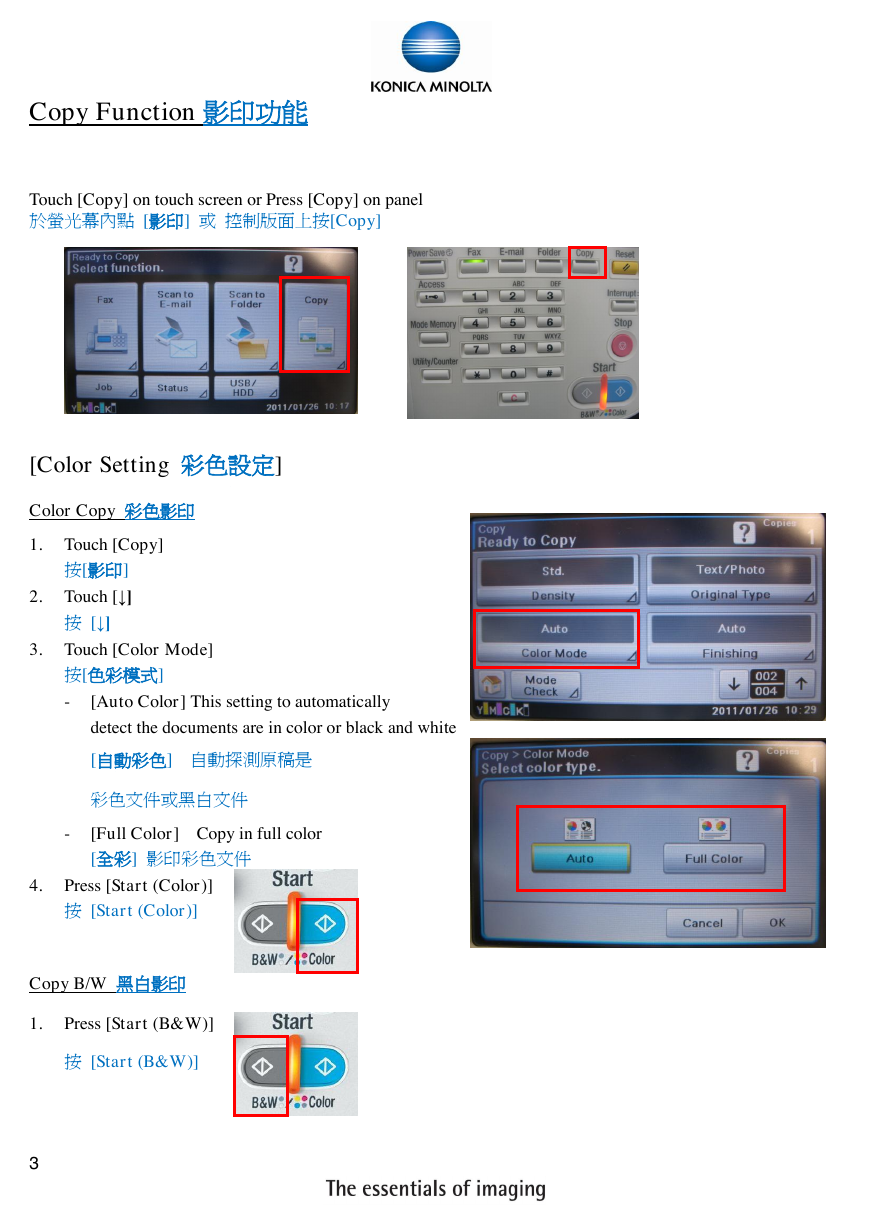
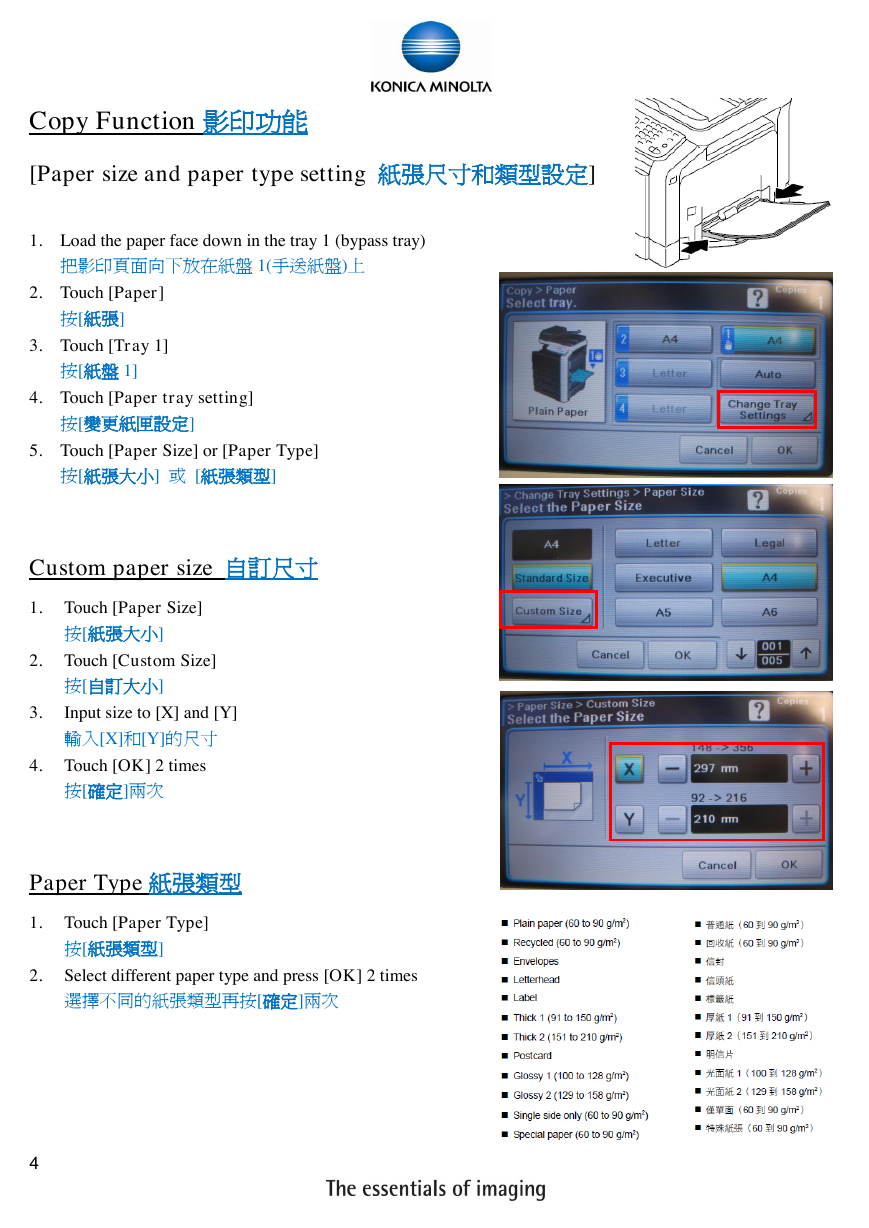
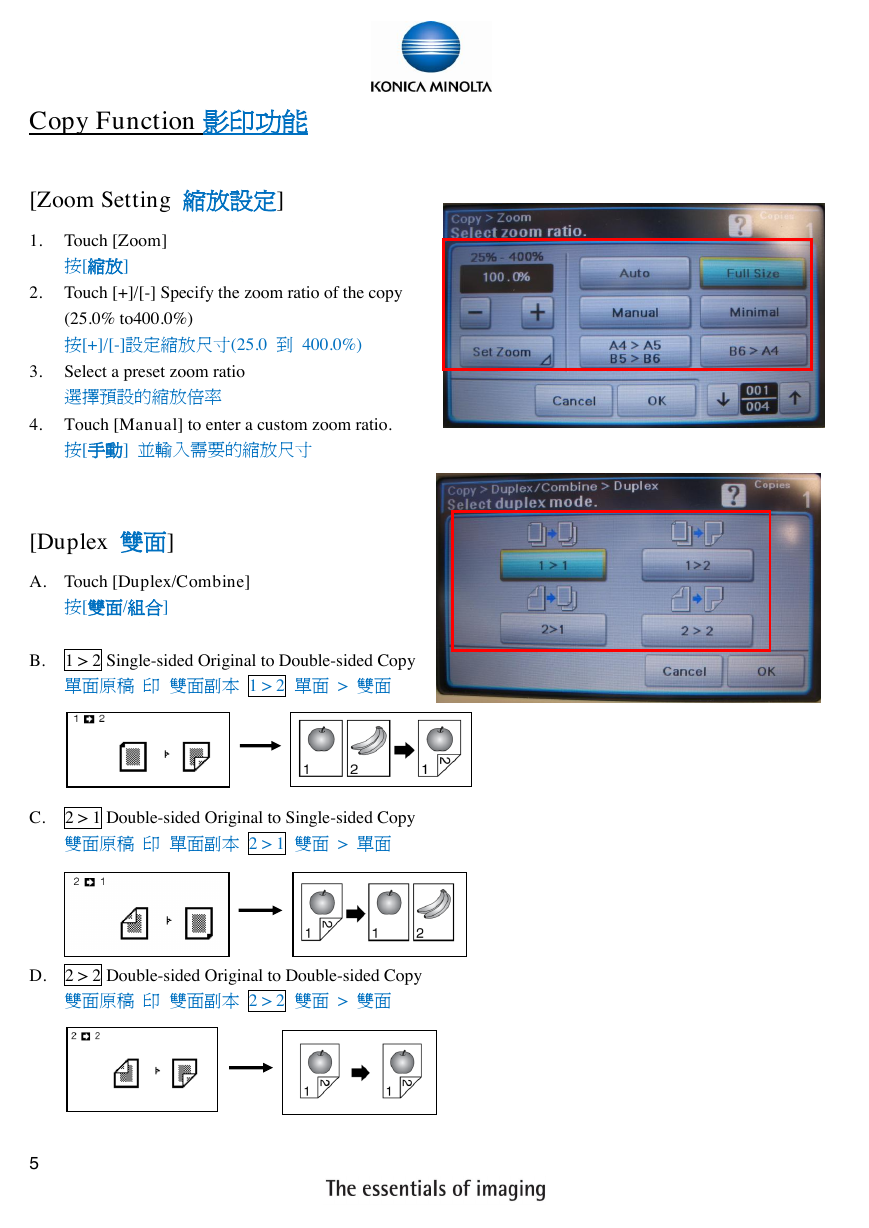

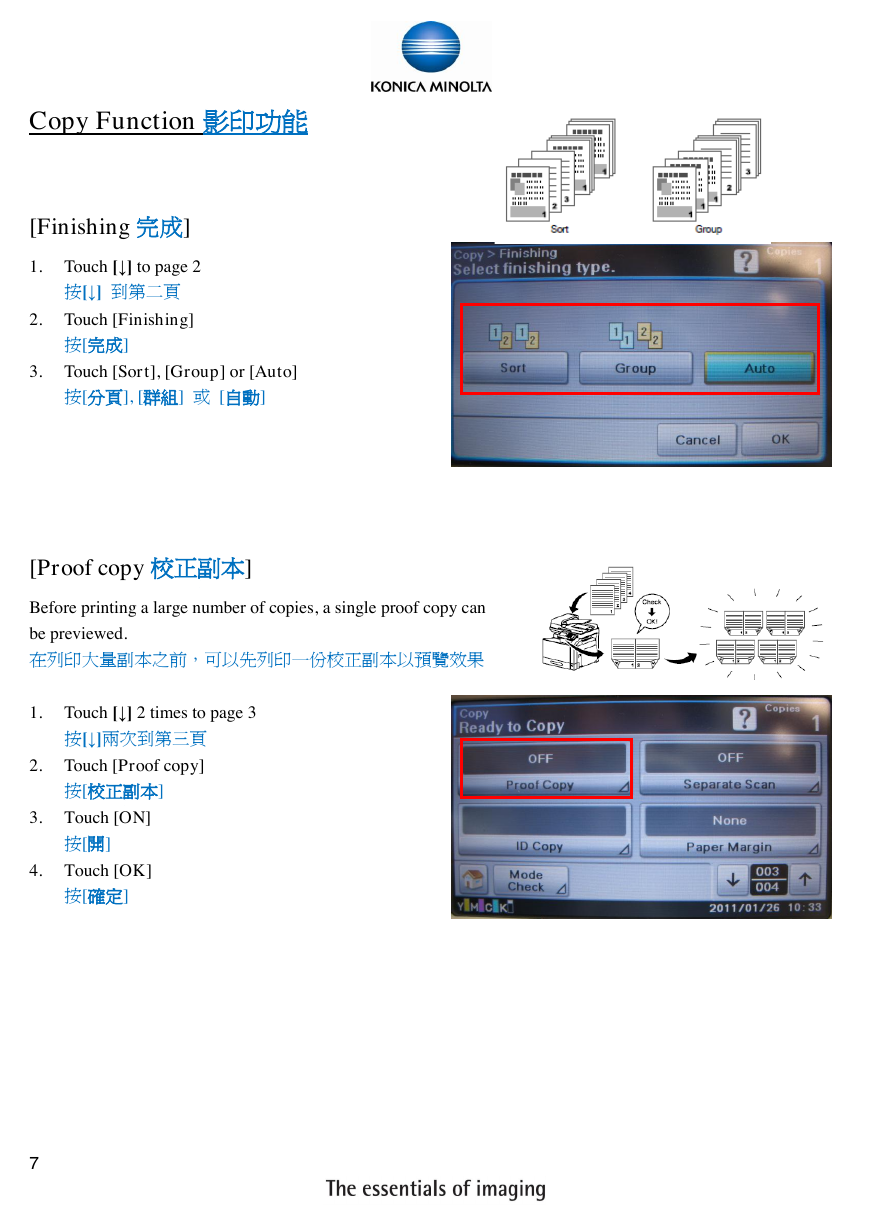
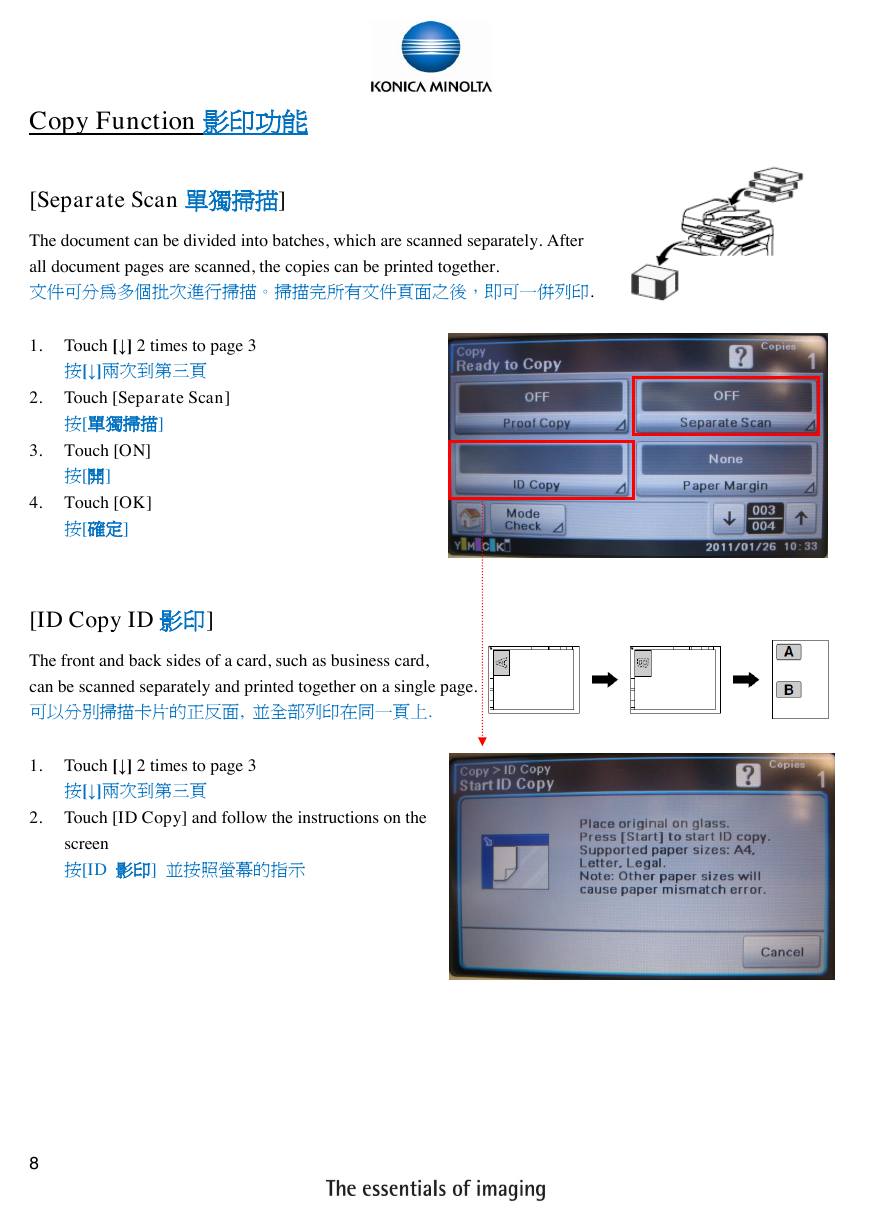


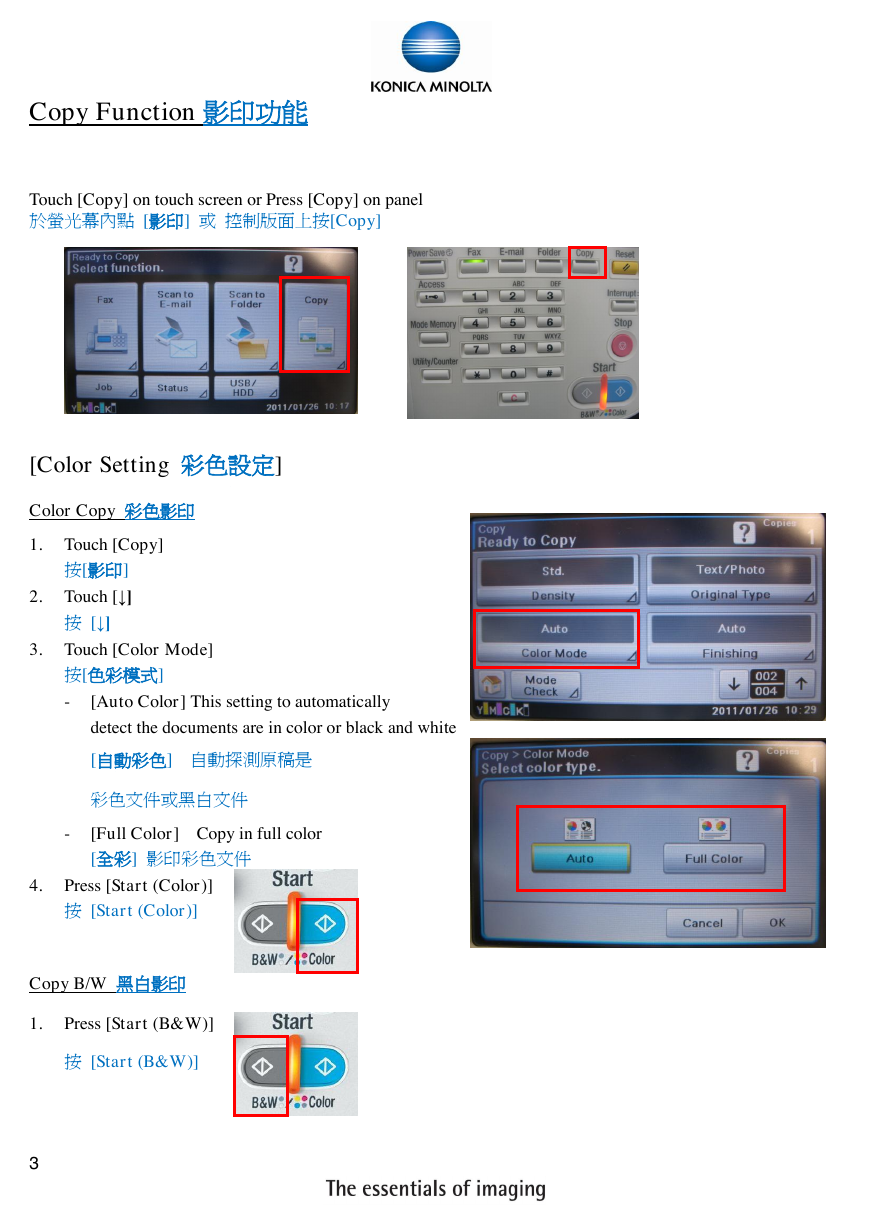
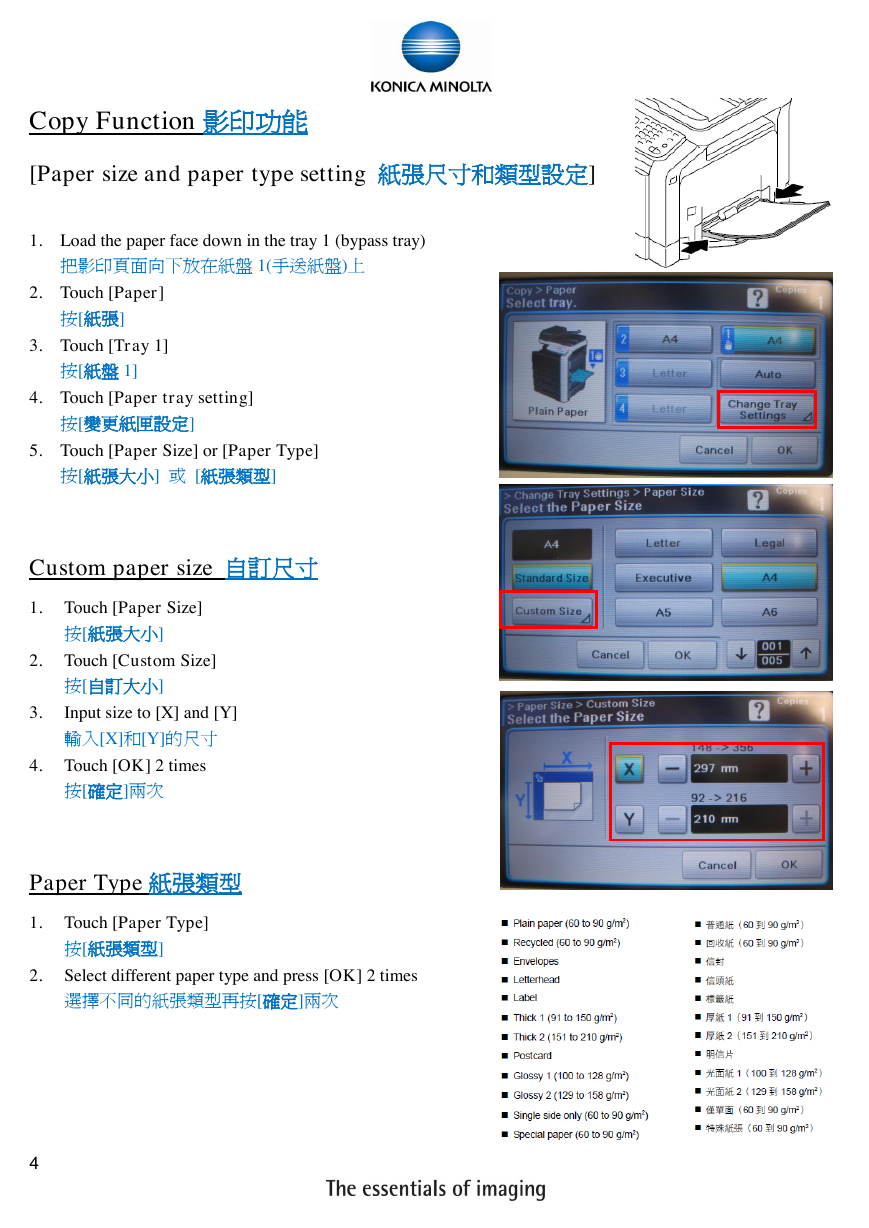
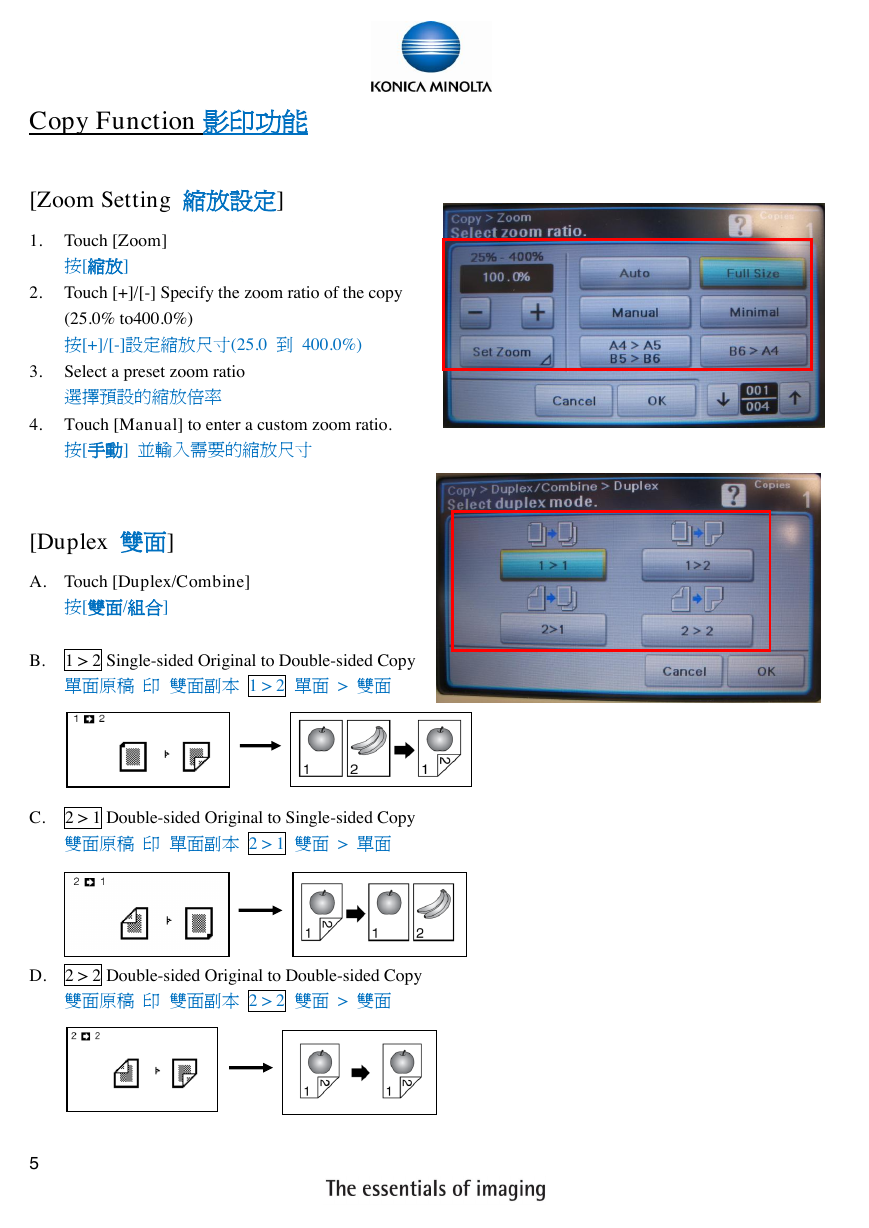

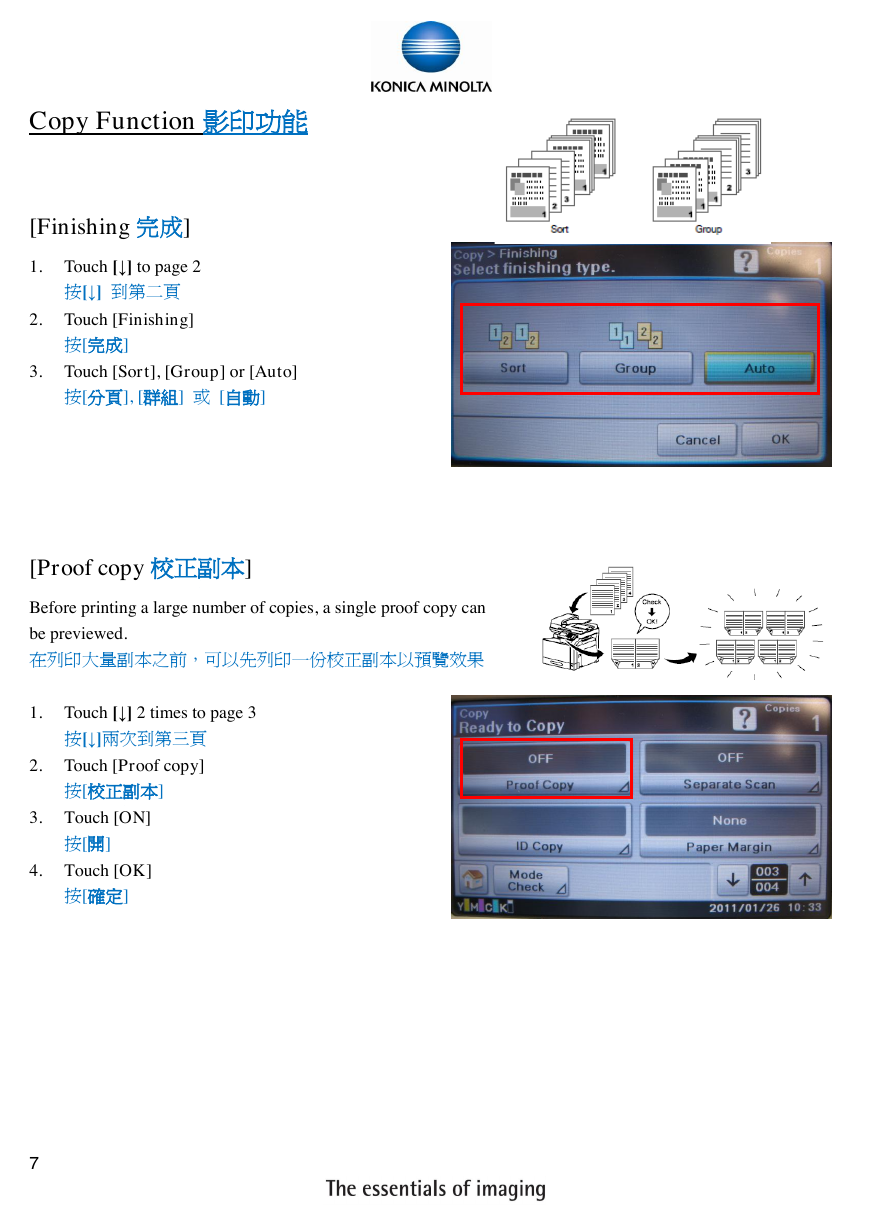
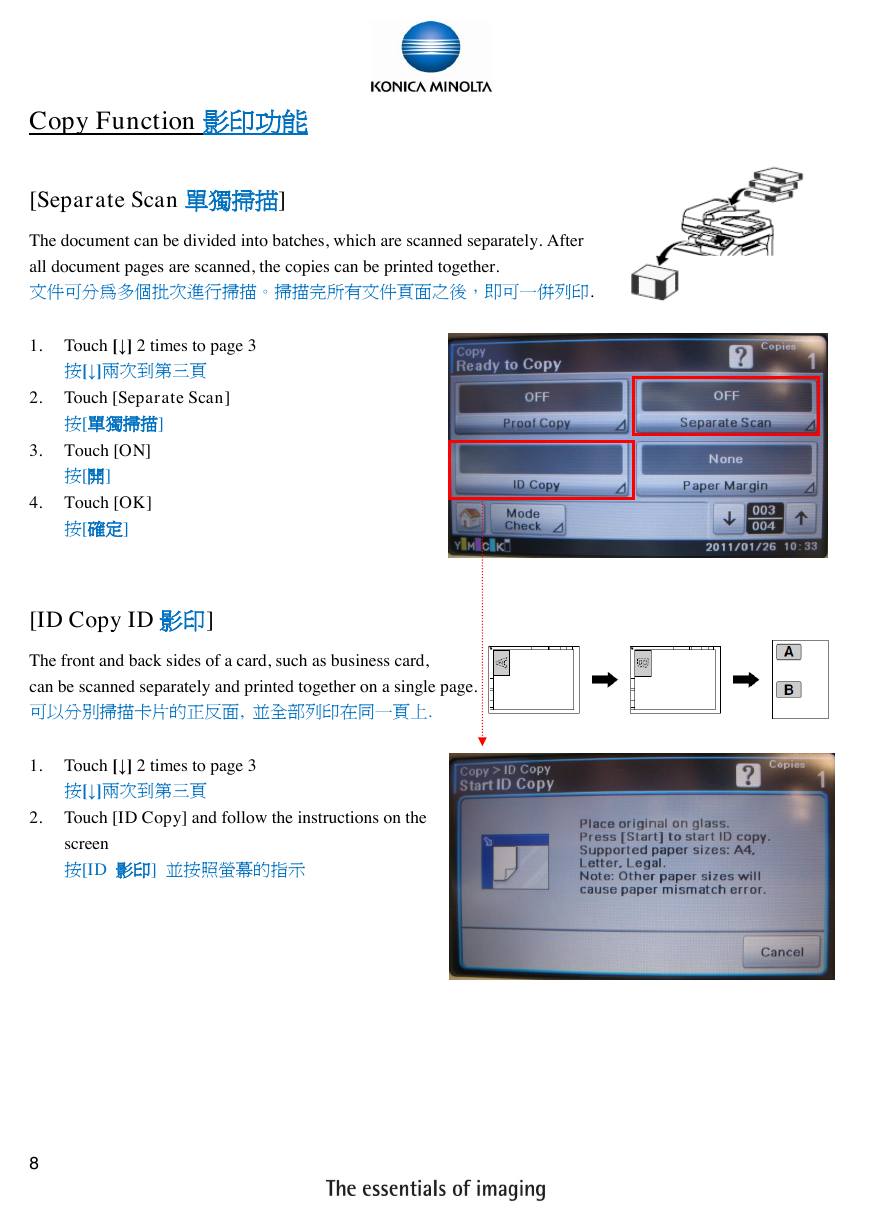
 2023年江西萍乡中考道德与法治真题及答案.doc
2023年江西萍乡中考道德与法治真题及答案.doc 2012年重庆南川中考生物真题及答案.doc
2012年重庆南川中考生物真题及答案.doc 2013年江西师范大学地理学综合及文艺理论基础考研真题.doc
2013年江西师范大学地理学综合及文艺理论基础考研真题.doc 2020年四川甘孜小升初语文真题及答案I卷.doc
2020年四川甘孜小升初语文真题及答案I卷.doc 2020年注册岩土工程师专业基础考试真题及答案.doc
2020年注册岩土工程师专业基础考试真题及答案.doc 2023-2024学年福建省厦门市九年级上学期数学月考试题及答案.doc
2023-2024学年福建省厦门市九年级上学期数学月考试题及答案.doc 2021-2022学年辽宁省沈阳市大东区九年级上学期语文期末试题及答案.doc
2021-2022学年辽宁省沈阳市大东区九年级上学期语文期末试题及答案.doc 2022-2023学年北京东城区初三第一学期物理期末试卷及答案.doc
2022-2023学年北京东城区初三第一学期物理期末试卷及答案.doc 2018上半年江西教师资格初中地理学科知识与教学能力真题及答案.doc
2018上半年江西教师资格初中地理学科知识与教学能力真题及答案.doc 2012年河北国家公务员申论考试真题及答案-省级.doc
2012年河北国家公务员申论考试真题及答案-省级.doc 2020-2021学年江苏省扬州市江都区邵樊片九年级上学期数学第一次质量检测试题及答案.doc
2020-2021学年江苏省扬州市江都区邵樊片九年级上学期数学第一次质量检测试题及答案.doc 2022下半年黑龙江教师资格证中学综合素质真题及答案.doc
2022下半年黑龙江教师资格证中学综合素质真题及答案.doc